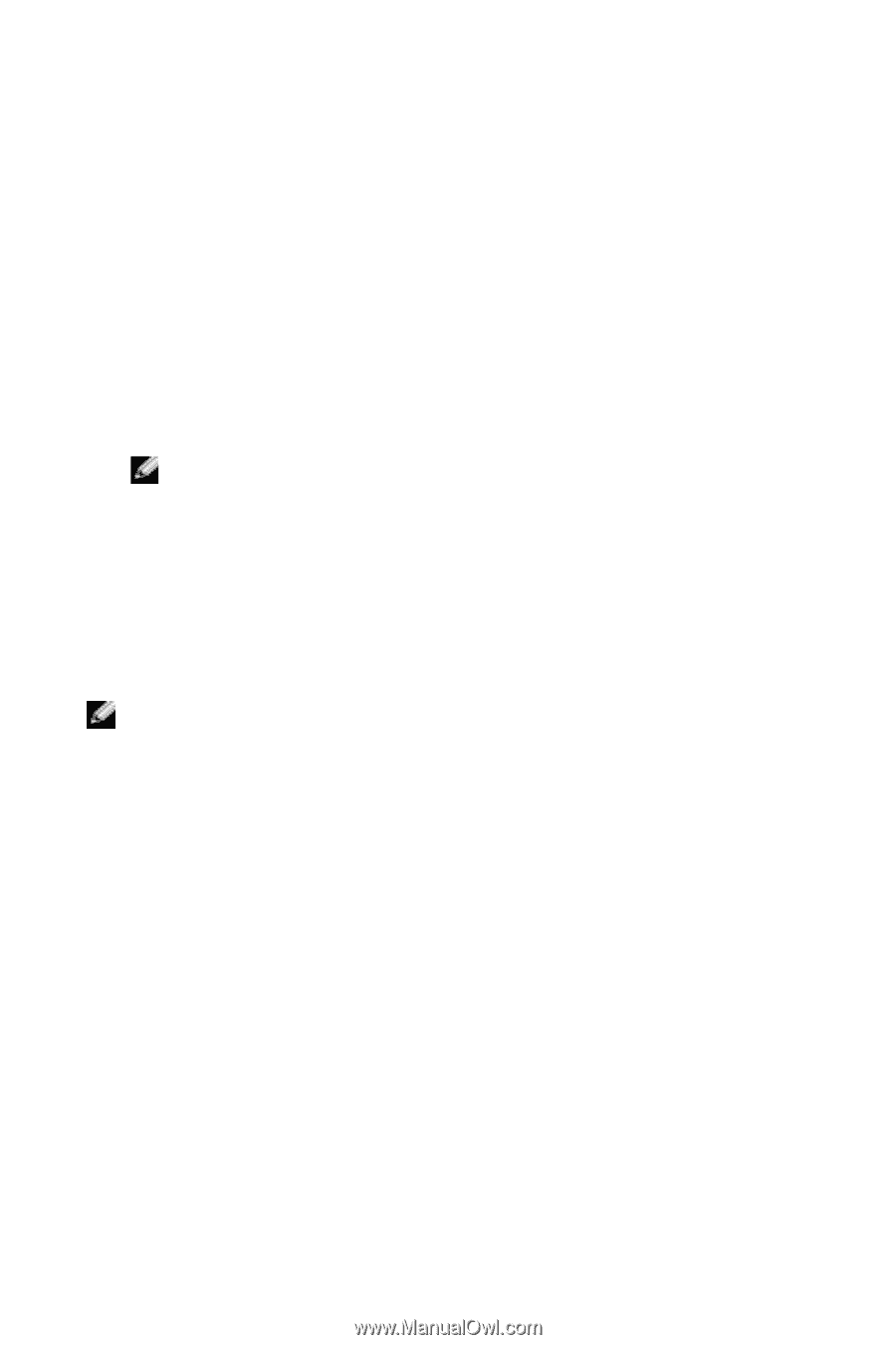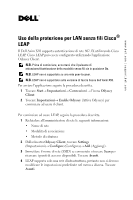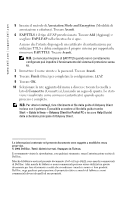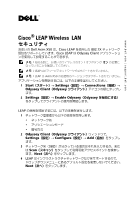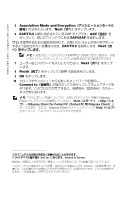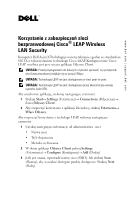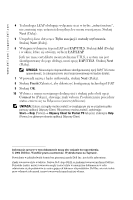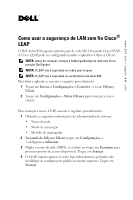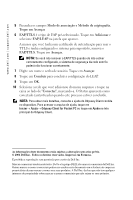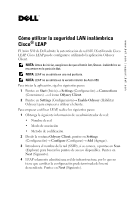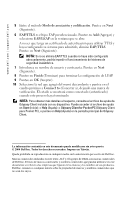Dell Axim X50 Information Update - Page 14
Trybu asocjacjimetody szyfrowania, EAP/TTLS, EAP/LEAP, Finish, Connect to, UWAGA
 |
View all Dell Axim X50 manuals
Add to My Manuals
Save this manual to your list of manuals |
Page 14 highlights
www.dell.com | support.dell.com 4 Technologia LEAP obsługuje wyłącznie sieci w trybie „infrastructure", nie zmieniaj więc ustawień domyślnych w menu rozwijanym. Stuknij Next (Dalej). 5 Uzupełnij dane dotyczące Trybu asocjacji i metody szyfrowania. Stuknij Next (Dalej). 6 Wstępnie wybranym typem EAP jest EAP/TTLS. Stuknij Add (Dodaj) i w oknie, które się otworzy, wybierz EAP/LEAP. Jeśli nie masz certyfikatu uwierzytelniania TTLS, a system nie jest skonfigurowany do jego obsługi, usuń opcję EAP/TTLS. Stuknij Next (Dalej). UWAGA: Nieusunięcie nieprawidłowo skonfigurowanej opcji EAP/TTLS może spowodować, że zabezpieczenie sieci bezprzewodowej nie będzie działać. 7 Wprowadź nazwę i haslo uytkownika, stuknij Next (Dalej). 8 Stuknij Finish(Zakończ), aby dokończyć konfigurację technologii LEAP. 9 Stuknij OK. 10 Wybierz z menu rozwijanego dodaną sieć i stuknij pole obok opcji Connect to (Połącz), stawiając znak wyboru. Po ukończeniu procedury status zmieni się na Połączono (uwierzytelniono). UWAGA: Dalsze szczegóły można znaleźć w znajdującym się w urządzeniu pliku pomocy aplikacji Odyssey Client. Plik pomocy można znaleźć, wybierając Start→ Help (Pomoc)→ Odyssey Client for Pocket PC lub przez stuknięcie Help (Pomoc) na głównym ekranie aplikacji Odyssey Client. Informacje zawarte w tym dokumencie mogą ulec zmianie bez uprzedzenia. © 2004 Dell Inc. Wszelkie prawa zastrzeżone. Wydrukowano na Tajwanie. Powielanie w jakiejkolwiek formie bez pisemnej zgody Dell Inc. jest ściśle zabronione. Znaki towarowe użyte w tekście: Nazwa Dell i logo DELL są znakami towarowymi firmy Dell Inc. Pozostałe znaki i nazwy towarowe mogły zostać użyte w niniejszym dokumencie w celu odniesienia się do podmiotów je zastrzegających lub nazw ich produktów. Dell Inc. nie rości sobie praw własności do marek i nazw towarowych innych niż jej własne.